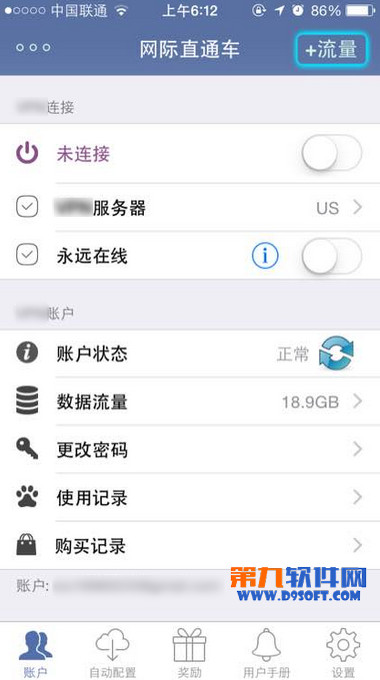萬盛學電腦網 >> 圖文處理 >> Photoshop教程 >> ps濾鏡教程 >> PS濾鏡制作放射光圈
PS濾鏡制作放射光圈
本教程主要用到濾鏡中的雲彩及放射模糊等功能制作比較生動逼真的數碼效果。操作比較簡單,效果比較理想。
最終效果
1.新建圖像,用默認的前景和背景色制作【濾鏡_渲染_雲彩】,然後再【濾鏡_渲染_分層雲彩】,形成類似下圖的效果。

<圖1>
2、然後使用【濾鏡_像素化_銅板雕刻】,類型選擇“中等點”,如圖2。形成的效果如圖3。

<圖2>

<圖3>
3、將圖層復制一層,對其使用【濾鏡_模糊_徑向模糊】,設置如圖4。形成的效果如圖5。

<圖4>

<圖5>
4、對下面的圖層使用【濾鏡_模糊_徑向模糊】,設置如圖6。得到的圖像效果如圖7。圖層調板如圖8。

<圖6>

<圖7>

<圖8>
5、將位於上層的圖層復制一份,使用【濾鏡_模糊_高斯模糊】,然後將混合模式設為“顏色減淡”,效果如圖9。圖層調板如圖10。

<圖9>

<圖10>
6、將所有圖層合並,然後復制一層執行【濾鏡_模糊_高斯模糊】,將圖層混合模式改為“變亮”,效果和圖層調板分別如圖11和圖12。之後在最上方的圖層建立色相飽和度調整層,使用著色方式調整,類似圖13。

<圖11>

<圖12>

<圖13>
- 上一頁:濾鏡制作抽象花朵
- 下一頁:用PS濾鏡制作彩色羽毛的技巧
ps濾鏡教程排行
軟件知識推薦
相關文章
copyright © 萬盛學電腦網 all rights reserved